- Mwandishi Jason Gerald [email protected].
- Public 2024-01-19 22:14.
- Mwisho uliobadilishwa 2025-01-23 12:48.
WikiHow inafundisha jinsi ya kubadilisha jina lako la mtumiaji la Twitter, au jina linaloonekana baada ya ishara ya "@". Utaratibu huu ni tofauti na mchakato wa kubadilisha jina la wasifu wa Twitter.
Hatua
Njia 1 ya 3: Kwa iPhone
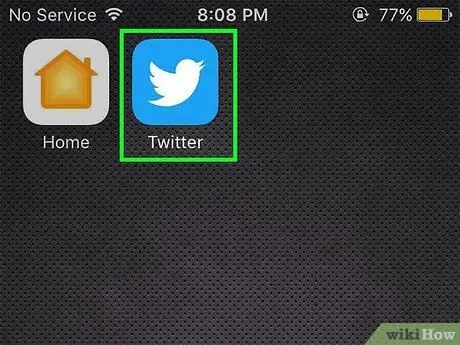
Hatua ya 1. Fungua Twitter
Programu hii imewekwa alama ya ikoni ya ndege ya samawati na nyeupe. Ikiwa tayari umeingia kwenye Twitter, utachukuliwa moja kwa moja kwenye ukurasa kuu.
Ikiwa haujaingia kwenye Twitter, gonga " Ingia ", Ingiza jina lako la mtumiaji la sasa (au anwani ya barua pepe) na nenosiri la akaunti, kisha gusa" Ingia ”.
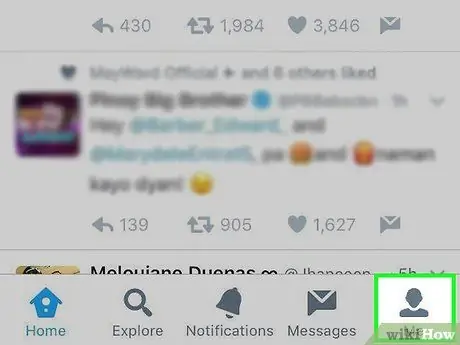
Hatua ya 2. Gusa kitufe cha Me
Kitufe hiki kinaonyeshwa na ikoni ya mwanadamu kwenye kona ya chini kulia ya skrini.
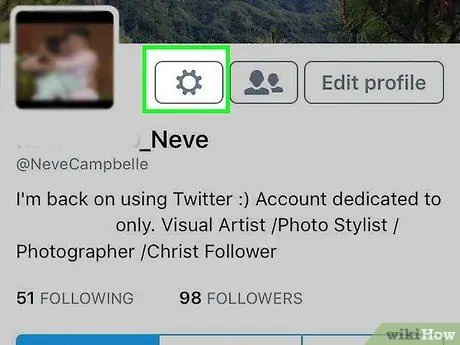
Hatua ya 3. Gusa kitufe cha ️
Iko juu ya skrini, karibu kabisa na picha yako ya wasifu.
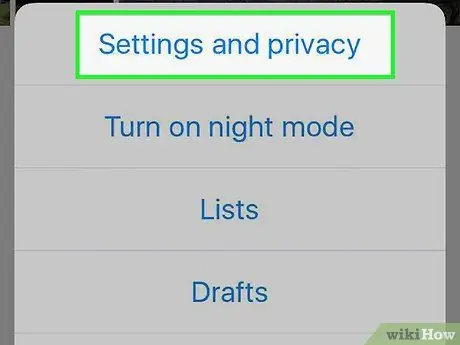
Hatua ya 4. Gonga kwenye Mipangilio na chaguo la faragha
Ni juu ya menyu ya ibukizi.
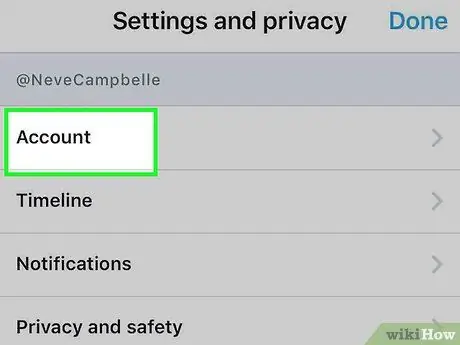
Hatua ya 5. Gusa chaguo la Akaunti
Ni juu ya skrini.
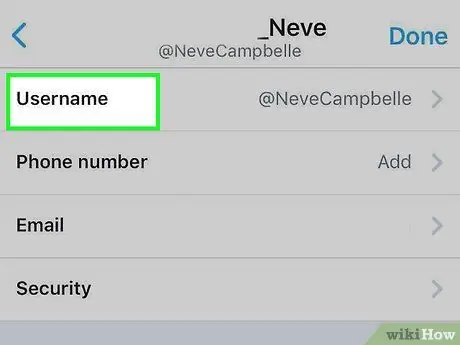
Hatua ya 6. Gusa chaguo la Jina la mtumiaji
Ni juu ya skrini.
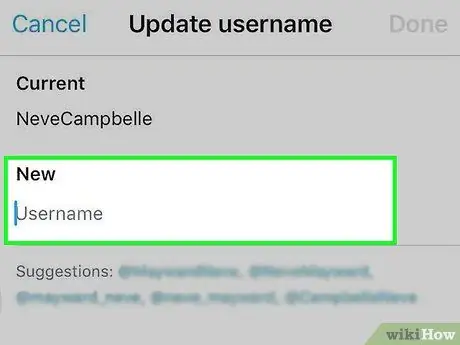
Hatua ya 7. Gusa uwanja "Mpya"
Shamba hili liko chini ya jina la mtumiaji la sasa la Twitter.
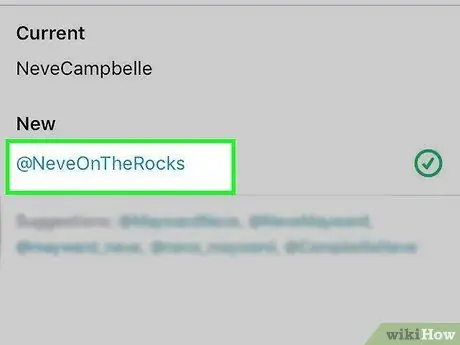
Hatua ya 8. Andika jina la mtumiaji mpya
Unapoandika, Twitter itaangalia na kuhakikisha jina la mtumiaji mpya halitumiki na mtumiaji mwingine.
Ikiwa jina la mtumiaji unayotaka tayari linatumika, utahitaji kuandika jina lingine la mtumiaji
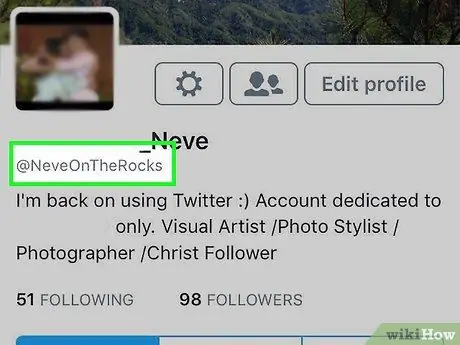
Hatua ya 9. Gusa Imefanywa
Iko kona ya juu kulia ya skrini. Mradi jina la mtumiaji lililochaguliwa limewekwa alama ya kijani kibichi upande wake wa kulia, unaweza kugonga Imefanywa ”Na uhifadhi jina la mtumiaji mpya.
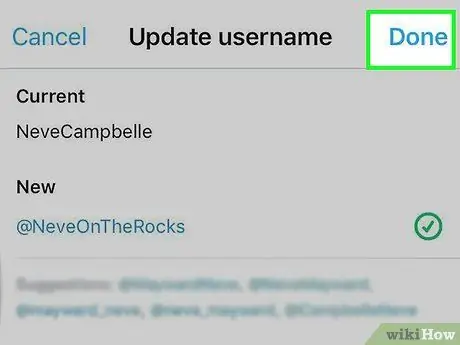
Hatua ya 10. Gusa kitufe kilichofanyika tena
Baada ya hapo, utatoka kwenye menyu ya mipangilio na kurudi kwenye ukurasa wa Twitter. Sasa, unaweza kuona jina la mtumiaji mpya chini ya jina lako la kuonyesha / wasifu.
Njia 2 ya 3: Kwa Android
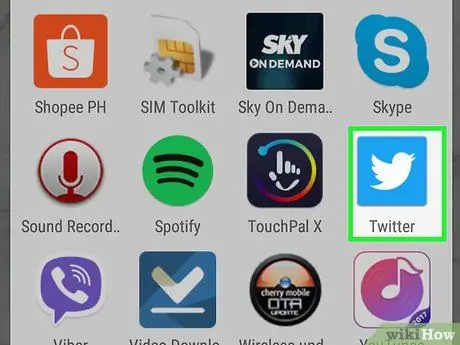
Hatua ya 1. Fungua Twitter
Programu hii imewekwa alama ya ikoni ya ndege ya samawati na nyeupe. Ikiwa tayari umeingia kwenye Twitter, utachukuliwa moja kwa moja kwenye ukurasa kuu.
Ikiwa haujaingia kwenye Twitter, gonga " Ingia ", Ingiza jina lako la mtumiaji la sasa (au anwani ya barua pepe) na nenosiri la akaunti, kisha gusa" Ingia ”.
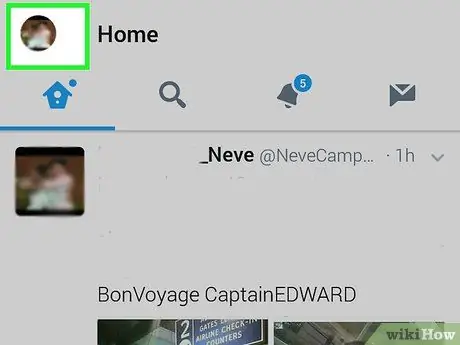
Hatua ya 2. Gusa picha yako ya wasifu
Picha ya wasifu wa akaunti itaonekana kwenye kona ya juu kushoto ya skrini. Ikiwa haujaweka picha ya wasifu, itabadilishwa na yai kwenye rangi ya asili.
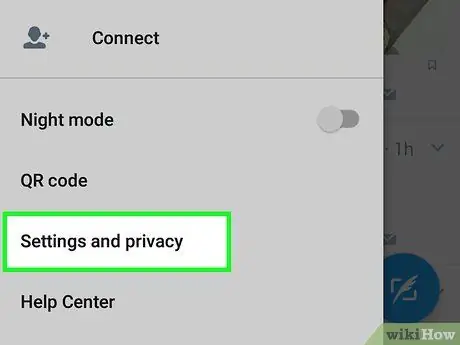
Hatua ya 3. Gonga kwenye mipangilio na chaguo la faragha
Iko chini ya menyu ya kutoka.
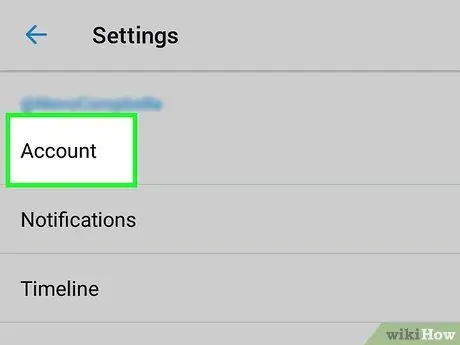
Hatua ya 4. Akaunti za Kugusa
Ni juu ya ukurasa.
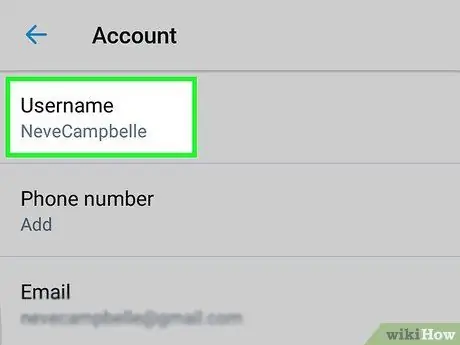
Hatua ya 5. Gusa Jina la Mtumiaji
Ni juu ya ukurasa.
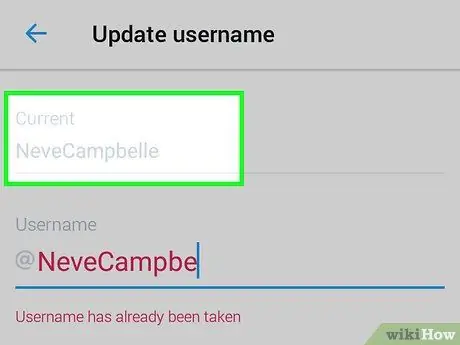
Hatua ya 6. Gusa jina la mtumiaji lililotumika sasa na ulifute
Ni juu ya ukurasa wa "Jina la mtumiaji".
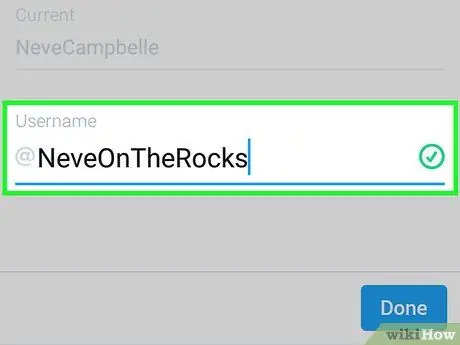
Hatua ya 7. Chapa jina la mtumiaji mpya
Ukimaliza, utaona alama ya kijani kibichi karibu na jina la mtumiaji ikiwa jina halijatumiwa na mtumiaji mwingine.
Ikiwa jina tayari linatumiwa na mtumiaji mwingine, jina la mtumiaji litaonyeshwa kwa nyekundu
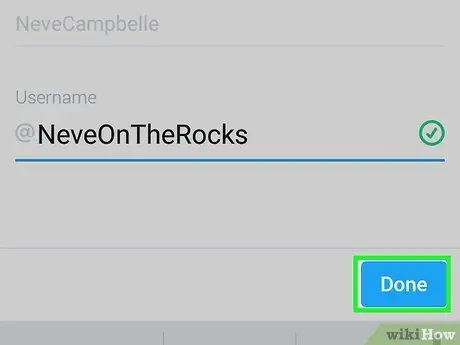
Hatua ya 8. Gusa kitufe kilichofanyika
Iko kona ya chini kulia ya skrini. Jina lako la mtumiaji la Twitter sasa limebadilishwa, na mabadiliko yanaweza kuonekana kwenye ukurasa wowote ambao unaonyesha jina lako la mtumiaji.
Njia 3 ya 3: Kwa Desktop
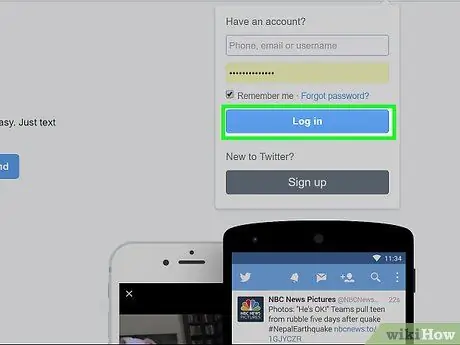
Hatua ya 1. Tembelea tovuti ya Twitter
Ikiwa tayari umeingia kwenye akaunti yako, utapelekwa kwenye ukurasa kuu wa Twitter.
Ikiwa haujaingia kwenye akaunti yako, bonyeza " Ingia "Kwenye kona ya juu kulia ya dirisha, ingiza jina lako la mtumiaji (au anwani ya barua pepe) na nywila, kisha bonyeza" Ingia ”.
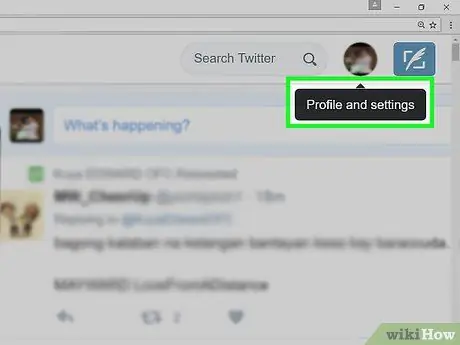
Hatua ya 2. Bonyeza picha yako ya wasifu
Picha ya wasifu wa akaunti hiyo inaonekana kona ya juu kulia ya dirisha la Twitter, kushoto kwa Tweet ”.
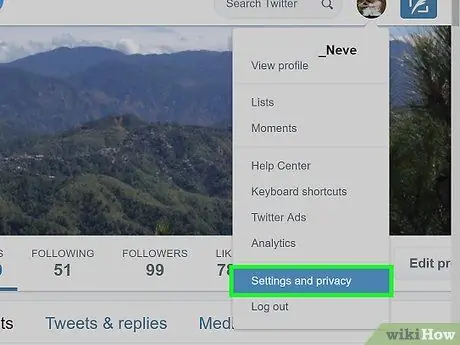
Hatua ya 3. Bonyeza Mipangilio na faragha
Ni chini ya menyu kunjuzi.
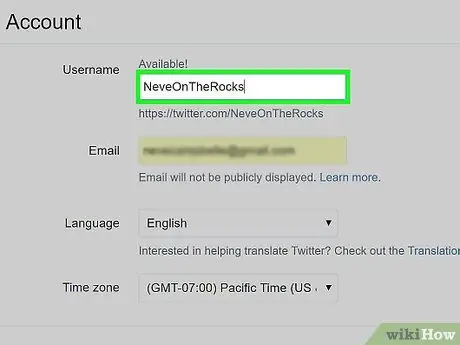
Hatua ya 4. Ingiza jina la mtumiaji mpya kwenye uwanja wa "Jina la Mtumiaji"
Safu hii iko juu ya ukurasa wa "Akaunti". Wakati wa kuandika, Twitter itaangalia jina la mtumiaji kuhakikisha kuwa halijachukuliwa / kutumiwa na mtumiaji mwingine.
Ikiwa jina la mtumiaji lililopendekezwa halitumiki tayari, unaweza kuona ujumbe "Inapatikana!" Juu ya safu wima ya "Jina la Mtumiaji"
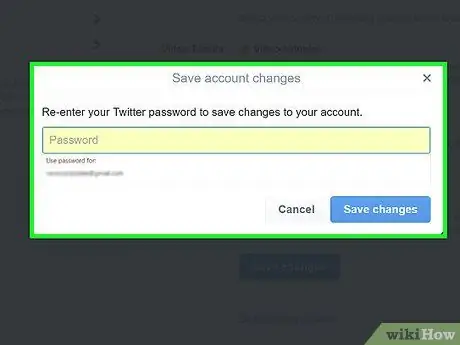
Hatua ya 5. Bonyeza kitufe cha Ingiza
Baada ya hapo, kidirisha cha ibukizi na kuingiza nywila kitaonyeshwa.
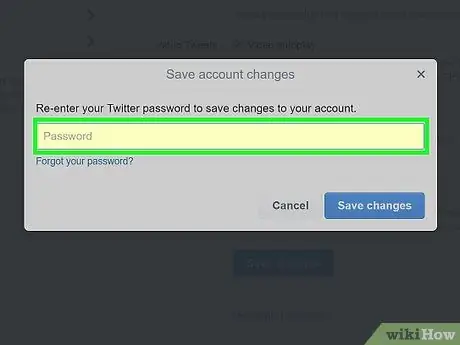
Hatua ya 6. Andika nenosiri la Twitter
Ingiza nenosiri la akaunti yako kwenye kidukizo kinachoonekana.
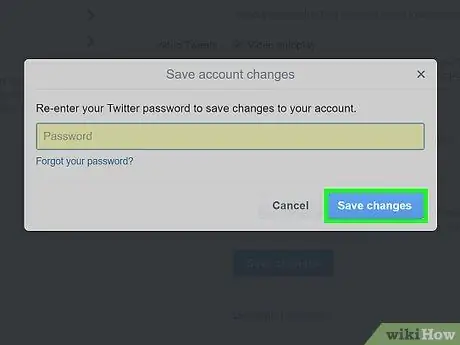
Hatua ya 7. Bonyeza kitufe cha Hifadhi mabadiliko
Ni kitufe cha bluu chini ya dirisha ibukizi. Baada ya hapo, jina la mtumiaji mpya litatumika kwenye akaunti yako.






